
ลองกันเลย!
แม้ว่ารายงานของคุณจะมีข้อมูลทั้งหมดที่คุณต้องการ แต่รายงานอาจไม่แสดงแบรนด์ส่วนบุคคลของคุณ ก่อนที่คุณจะพิมพ์และแชร์รายงานของคุณ ให้เปลี่ยนลักษณะที่ปรากฏและเพิ่มโลโก้
เคล็ดลับ: เมื่อมีการเปลี่ยนแปลงการออกแบบหรือรูปแบบของรายงาน ให้เริ่มต้นในมุมมองเค้าโครง เมื่อต้องการไปที่นั่นจากแท็บ หน้าแรก ให้เลือก มุมมอง > มุมมองเค้าโครง
-
เมื่อต้องการปรับขนาดเขตข้อมูล ให้เลือกเขตข้อมูลแล้วลากขอบ
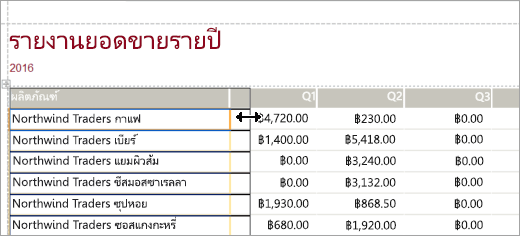
-
เมื่อต้องการย้ายเขตข้อมูล ให้เลือกเขตข้อมูลนั้น แล้วลากไปยังตําแหน่งใหม่ เมื่อต้องการย้ายหลายเขตข้อมูล ให้กด Ctrl ค้างไว้ขณะเลือกเขตข้อมูลที่คุณต้องการย้าย แล้วลากไปยังตําแหน่งใหม่
-
เมื่อต้องการเพิ่มธีมที่มองเห็นได้ให้กับรายงานและฟอร์มทั้งหมดในฐานข้อมูลของคุณ บนแท็บ ออกแบบ ให้เลือก ธีม หยุดชั่วคราวเหนือธีมเพื่อดูว่าธีมจะมีลักษณะอย่างไร เมื่อต้องการเปลี่ยนสีและฟอนต์ทั้งหมด ให้เลือกธีม
-
เมื่อต้องการเปลี่ยนสไตล์ฟอนต์สําหรับเขตข้อมูล ให้เลือกเขตข้อมูลที่คุณต้องการเปลี่ยน จากนั้น บนแท็บ รูปแบบ ให้เลือกฟอนต์ ขนาดฟอนต์ สีฟอนต์ และการจัดแนว
-
เมื่อต้องการเพิ่มรูปพื้นหลังลงในรายงาน บนแท็บ รูปแบบ ให้เลือก รูปพื้นหลัง > เรียกดู จากนั้นไปที่โฟลเดอร์ที่มีรูปภาพ เลือกรูปภาพ แล้วเลือก เปิด
หมายเหตุ: Access จะไม่บันทึกการเปลี่ยนแปลงการออกแบบโดยอัตโนมัติ ดังนั้นโปรดตรวจสอบให้แน่ใจว่าได้บันทึกงานของคุณแล้ว บน แถบเครื่องมือด่วน ให้เลือก บันทึก
เน้นข้อมูลด้วยกฎการจัดรูปแบบตามเงื่อนไข
-
เลือกเขตข้อมูลที่มีข้อมูลที่คุณต้องการเน้น
เมื่อต้องการเลือกหลายรายการ ให้กด Ctrl ค้างไว้แล้วเลือกเขตข้อมูลหรือตัวควบคุม -
เลือก จัดรูปแบบ > การจัดรูปแบบตามเงื่อนไข
-
เลือก กฎใหม่ แล้วเลือกชนิดของกฎ
-
สําหรับ แก้ไขคําอธิบายกฎ ให้พิมพ์ช่วงของค่าเขตข้อมูลที่คุณต้องการเน้น
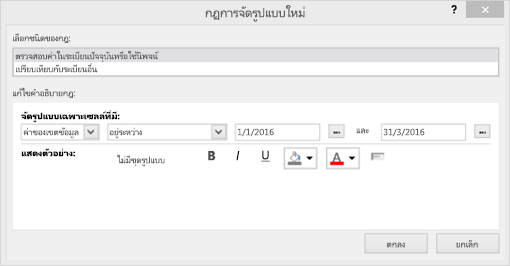
-
บนแถบเครื่องมือการจัดรูปแบบ ให้เลือกสไตล์ฟอนต์และสีพื้นหลังที่คุณต้องการใช้สําหรับข้อมูลที่เน้น
-
เมื่อต้องการนํากฎไปใช้กับรายงานของคุณ ให้เลือก ตกลง
เพิ่มโลโก้
-
บนแท็บ ออกแบบ ให้เลือก โลโก้
-
เมื่อต้องการเพิ่มรูปภาพทางด้านบนของรายงาน ให้ไปที่โฟลเดอร์ที่มีรูปภาพ เลือกรูปภาพ แล้วเลือก เปิด
-
เมื่อต้องการปรับขนาดโลโก้ ให้เลือกจุดจับรูปแล้วลากจนกว่าโลโก้จะมีขนาดที่คุณต้องการ
-
เมื่อต้องการย้ายโลโก้ ให้เลือกโลโก้แล้วลากจนกว่าโลโก้จะอยู่ในตําแหน่งที่คุณต้องการ
-
แสดงตัวอย่างและพิมพ์รายงาน
-
เลือก ไฟล์ > พิมพ์ > ตัวอย่างก่อนพิมพ์
-
เมื่อต้องการเลื่อนดูรายงาน ให้เลือกลูกศร หน้า
-
เมื่อต้องการดูการแสดงตัวอย่างที่ใหญ่ขึ้นหรือเล็กลง ให้เลือกปุ่ม ย่อ/ขยาย
-
-
เมื่อต้องการเปลี่ยนระยะขอบ ให้เลือก ระยะขอบ แล้วเลือกขนาดระยะขอบ
-
เมื่อคุณพอใจกับลักษณะของรายงานแล้ว ให้เลือก พิมพ์ แล้วระบุตัวเลือกการพิมพ์ ถ้าจําเป็น ให้เปลี่ยนเครื่องพิมพ์และเลือกจํานวนสําเนาที่จะพิมพ์
-
เมื่อต้องการพิมพ์รายงาน ให้เลือก ตกลง










